
Software más que hardware
Google ha presentado recientemente sus nuevos Google Pixels que, a pesar de unas características técnicas que sobre el papel no gritan un milagro -sobre todo en el campo fotográfico dada, por ejemplo, la ausencia de un objetivo gran angular- son capaces de ofrecer fotos excepcionales que no tienen nada. envidiar al actual benchmark en este campo: el iPhone 11 Pro.
El mérito es de la extraordinaria aplicación Google Camera que, gracias a las numerosas innovaciones basadas en inteligencia artificial que trae la empresa Mountain View, lanzamiento tras lanzamiento, es capaz de ofrecer imágenes con detalles y colores excepcionales. Por tanto, nos preguntamos qué pasaría si Google Camera se instalara en un teléfono móvil con un sector fotográfico respetable. La respuesta es obvia, pero para darse cuenta de ello, hemos decidido escribir esta guía que lo guiará paso a paso en la instalación de la aplicación GCam en su teléfono inteligente Android.
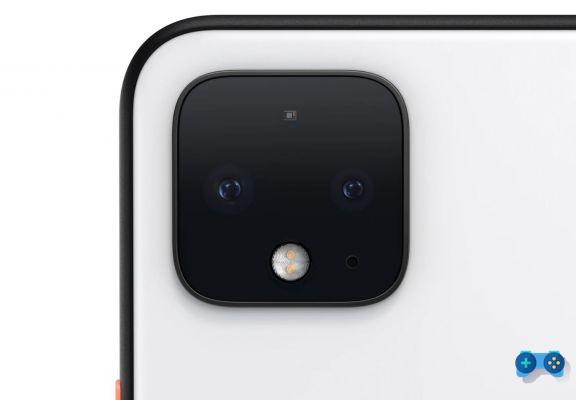 Aviso legal: GCam no se puede instalar en todos los teléfonos móviles. En la red también hay versiones personalizadas adecuadas para los diferentes smartphones en circulación. Recuerda descargar siempre una versión compatible para tu móvil. Cualquier cambio en su teléfono móvil podría ocasionar problemas. Si no tienes idea de lo que estás haciendo, aunque es una guía bastante sencilla, evita hacer daño y pregunta a alguien que sepa dónde poner las manos.
Aviso legal: GCam no se puede instalar en todos los teléfonos móviles. En la red también hay versiones personalizadas adecuadas para los diferentes smartphones en circulación. Recuerda descargar siempre una versión compatible para tu móvil. Cualquier cambio en su teléfono móvil podría ocasionar problemas. Si no tienes idea de lo que estás haciendo, aunque es una guía bastante sencilla, evita hacer daño y pregunta a alguien que sepa dónde poner las manos.
Notas de lanzamiento
Usamos para esta guía un teléfono móvil Xiaomi Mi 9T Pro y la última versión de Google Cam, 7.1, actualmente presente en el nuevo Google Pixel 4.
Paso 1: descarga la cámara de Google
Descarga desde este enlace la Google Camera v.7.0.009 V3 (ConfigsVersion) por parrot043
Dispositivos compatibles
- Redmi 4 Prime
- Redmi Note 4 (X)
- Redmi Note 5 India
- Notas redmi 5 Pro
- Redmi Note 7 / 7S / 7 Pro
- Xiaomi Mi 8 Lite
- Xiaomi Mi 9 / 9T (Pro)
- Nokia 6.1
- LeEco LeMax2
- MI9 solo funciona en MIUI10
Paso 2: instala la cámara de Google
Una vez que haya descargado el apk, haga clic en el archivo y continúe con la instalación. Se le informará que este tipo de archivo puede dañar el dispositivo y que la instalación desde fuentes desconocidas no está permitida, haga clic en el interruptor para dar su consentimiento para la instalación desde fuentes no autorizadas.
Paso 3: instale las configuraciones óptimas para GCam
Abra la aplicación y vaya al menú "Cámara". Desliza hacia abajo para acceder al menú de configuración y luego haz clic en el ícono de ajustes.
Haga clic en Avanzado, en el párrafo "Foto" y luego en "Guardar configuraciones XML". Esto creará la carpeta de configuración en su dispositivo.
Ahora proceda con la descarga del archivo de configuración XML para GCam
Mueva el archivo descargado de la carpeta de descarga a GoogleCamera / ConfigsCamera.
Ahora vuelva a abrir la aplicación GCAM y haga doble clic en el espacio negro entre el botón del obturador y el botón del interruptor de la cámara delantera / trasera y seleccione el archivo de configuración que acaba de descargar, luego haga clic en restaurar.
Aquí, ahora estás listo para tomar fotos con la nueva Google Cam y si tienes ganas de probar algo nuevo, no te pierdas nuestra guía de "Fotografía astronómica".



























